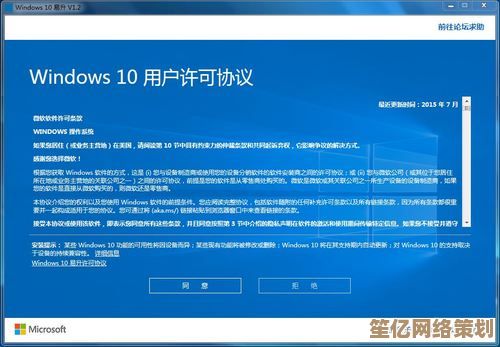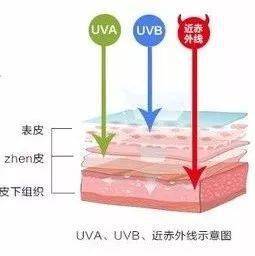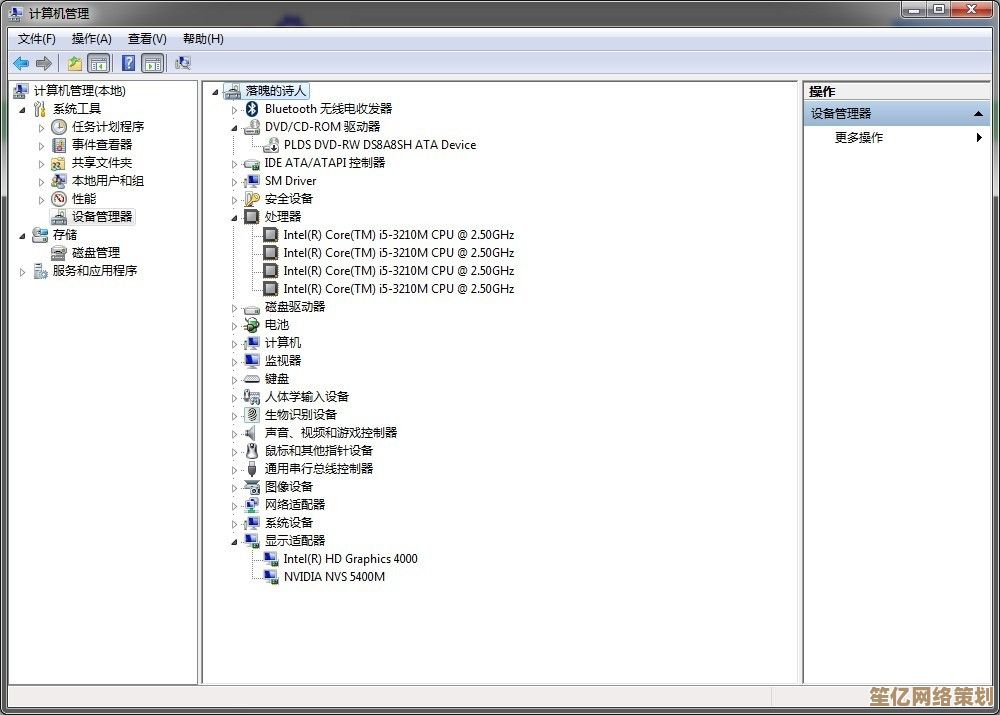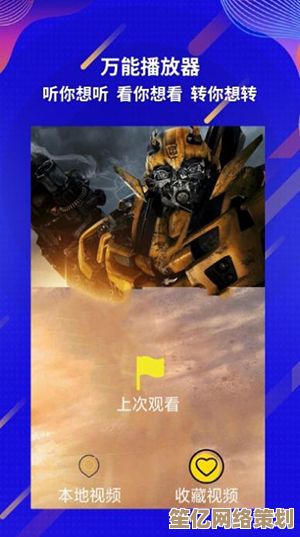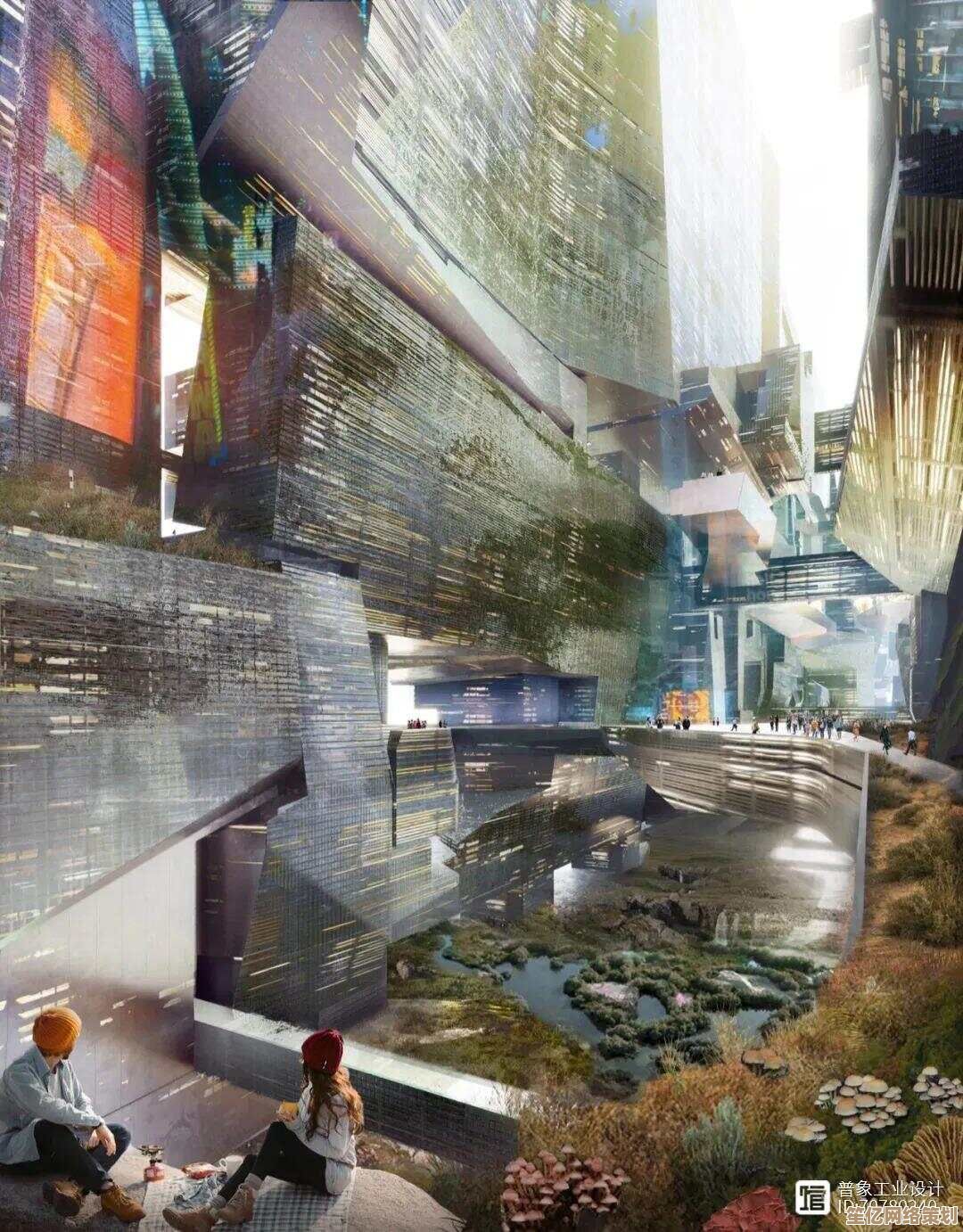苹果手机恢复出厂设置的详细步骤与操作指南
- 问答
- 2025-09-26 13:00:32
- 1
别急着点"抹掉"!
说实话,我第一次想恢复iPhone出厂设置是因为手机卡得像在用诺基亚3310📱——那时候我还不知道这玩意儿叫"恢复出厂设置",在设置里瞎翻半天,差点把iCloud照片全删了...😅
为什么要恢复出厂设置?
除了像我这种被逼无奈的,还有几种常见情况:
- 转卖二手(别让下任机主看到你的自拍和外卖订单)
- 系统抽风(iOS更新后变砖的痛谁懂)
- 强迫症发作(看见小红点不点会死星人)
但⚠️警告:这操作比分手还绝情——所有本地数据都会消失!别学我朋友阿强,恢复完才想起没备份和女友的三年聊天记录...💔
手把手教学(附血泪史)
第一步:备份!备份!备份!
重要的事说三遍,我通常用两种方式:
-
iCloud备份(适合懒人)
- 去【设置】→ 点你名字 → iCloud → iCloud备份 → 立即备份
- 吐槽:免费5GB够干嘛?我的猫视频都不止这个数🐱
-
电脑备份(推荐给数据控)
- 连数据线 → 打开Finder(Mac)或iTunes(Win)
- 选择【加密备份】(密码别忘了!别问我怎么知道的)
小插曲:有次备份到一半电脑蓝屏...现在我都双备份,iCloud+电脑,怕了怕了
第二步:开始抹除(深呼吸)
常规路径:
【设置】→ 【通用】→ 【传输或还原iPhone】→ 【抹掉所有内容和设置】
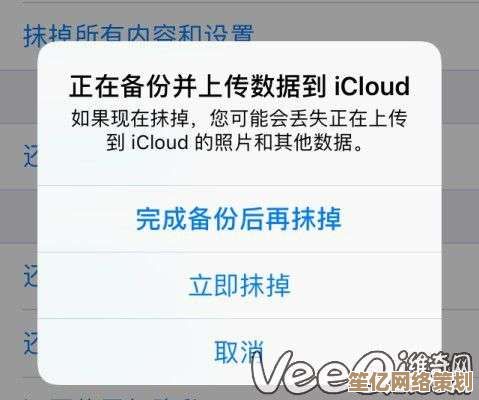
这时候手机会:
- 让你输密码(最后一次反悔机会)
- 弹出红色警告(心跳加速时刻💥)
- 转圈圈...转圈圈...(可以去泡杯茶)
特殊情况:
- 如果手机卡死无法操作:
强制重启后快速按【音量+】→【音量-】→长按电源键进入恢复模式,用电脑刷机(这招救过我的进水iPhone12)
第三步:重启人生(字面意思)
恢复完成后,手机会像刚拆封一样让你:
- 选语言(突然想试试西班牙语¿Por qué no?)
- 连WiFi(这时候发现密码忘了就尴尬了)
- 登录Apple ID(或者注册新号,懂的都懂👀)
个人建议:如果自用,直接从备份恢复;如果是给别人,就当新机设置
那些没人告诉你的冷知识
- Find My功能必须关!否则下次激活时会锁机(二手贩子最恨这个)
- Apple Watch会被解绑!别问我为什么知道😭
- 某些银行APP需要重新认证(折腾过的人现在已经开始头痛了)
最后一句真心话
除非必要,别动不动就恢复出厂!我后来发现,有时候只是【设置】→【通用】→【还原】里单独还原网络设置就能解决80%的问题。
毕竟,给手机"重装系统"就像离婚——能过下去就别轻易走流程啊!🤪
(完)
本文由符海莹于2025-09-26发表在笙亿网络策划,如有疑问,请联系我们。
本文链接:http://waw.haoid.cn/wenda/10638.html